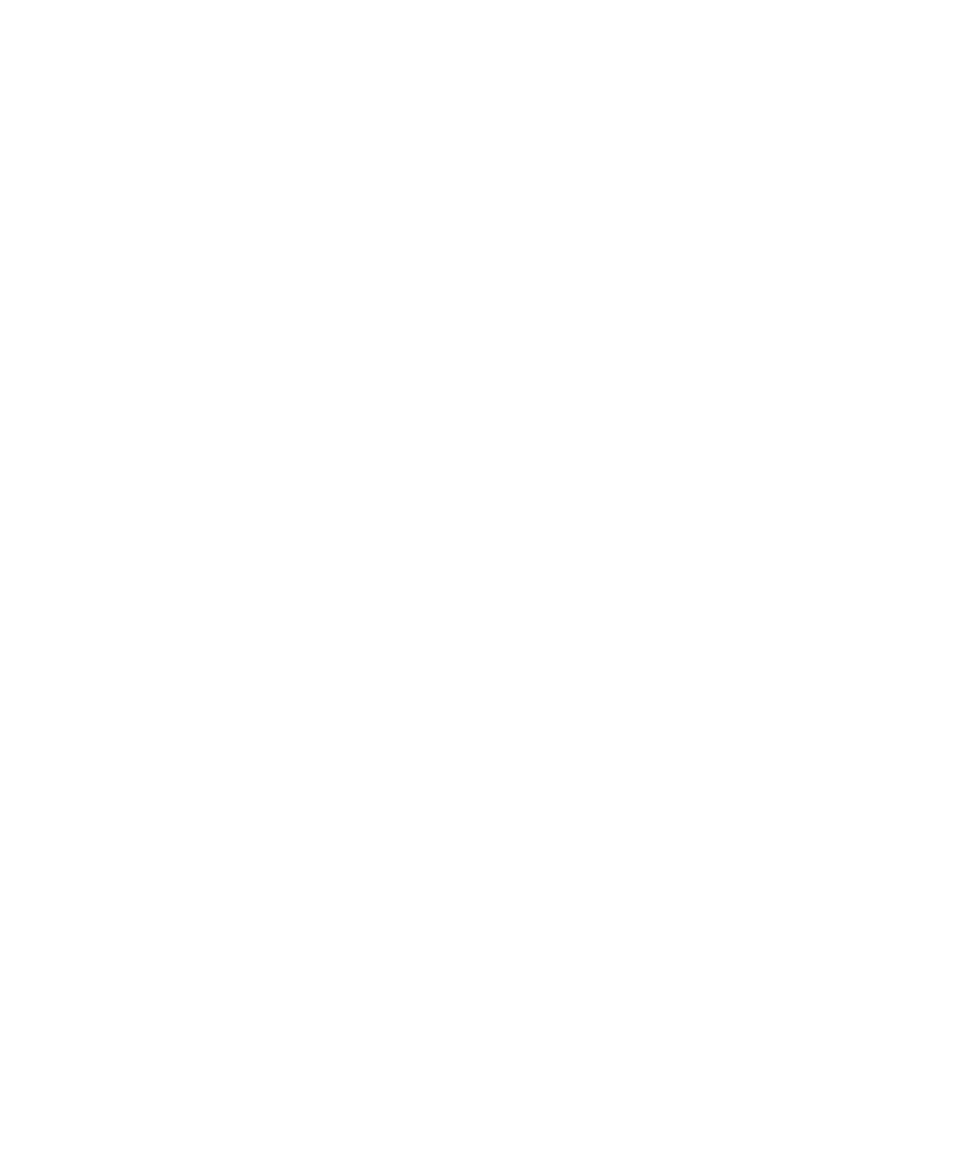
Kontrola pravopisu
Kontrolu pravopisu můžete provést, pokud je jako jazyk pro vstupy nastavena afrikánština, arabština, katalánština,
čeština, dánština, holandština, angličtina, francouzština, němčina, řečtina, maďarština, italština, norština, portugalština,
ruština, španělština, švédština nebo turečtina.
Kontrola pravopisu
Pravopis je možné kontrolovat ve vámi vytvořených zprávách, položkách kalendáře, úkolech nebo poznámkách.
1. Ve zprávě, položce kalendáře, úkolu nebo poznámce stiskněte klávesu Nabídka.
2. Klepněte na položku Kontrola pravopisu.
3. Proveďte libovolnou z následujících akcí:
• Navrhovaný pravopis přijmete klepnutím na slovo v seznamu, který se objeví.
• Chcete-li navrhovaný pravopis ignorovat, stiskněte klávesu Escape.
• Chcete-li ignorovat všechny výskyty navrhovaného pravopisu, stiskněte klávesu Nabídka. Klepněte na možnost
Ignorovat vše.
• Chcete-li přidat slovo do uživatelského slovníku, stiskněte klávesu Nabídka. Klepněte na položku Přidat do
slovníku.
• Chcete-li kontrolu pravopisu ukončit, stiskněte klávesu Nabídka. Klepněte na položku Zrušit kontrolu
pravopisu.
Oprava pravopisu při psaní
Zařízení BlackBerry® při výchozím nastavení podtrhává slova, která nerozpozná.
1. Přesuňte kurzor na podtržené slovo.
Uživatelská příručka
Zadávání textu
194
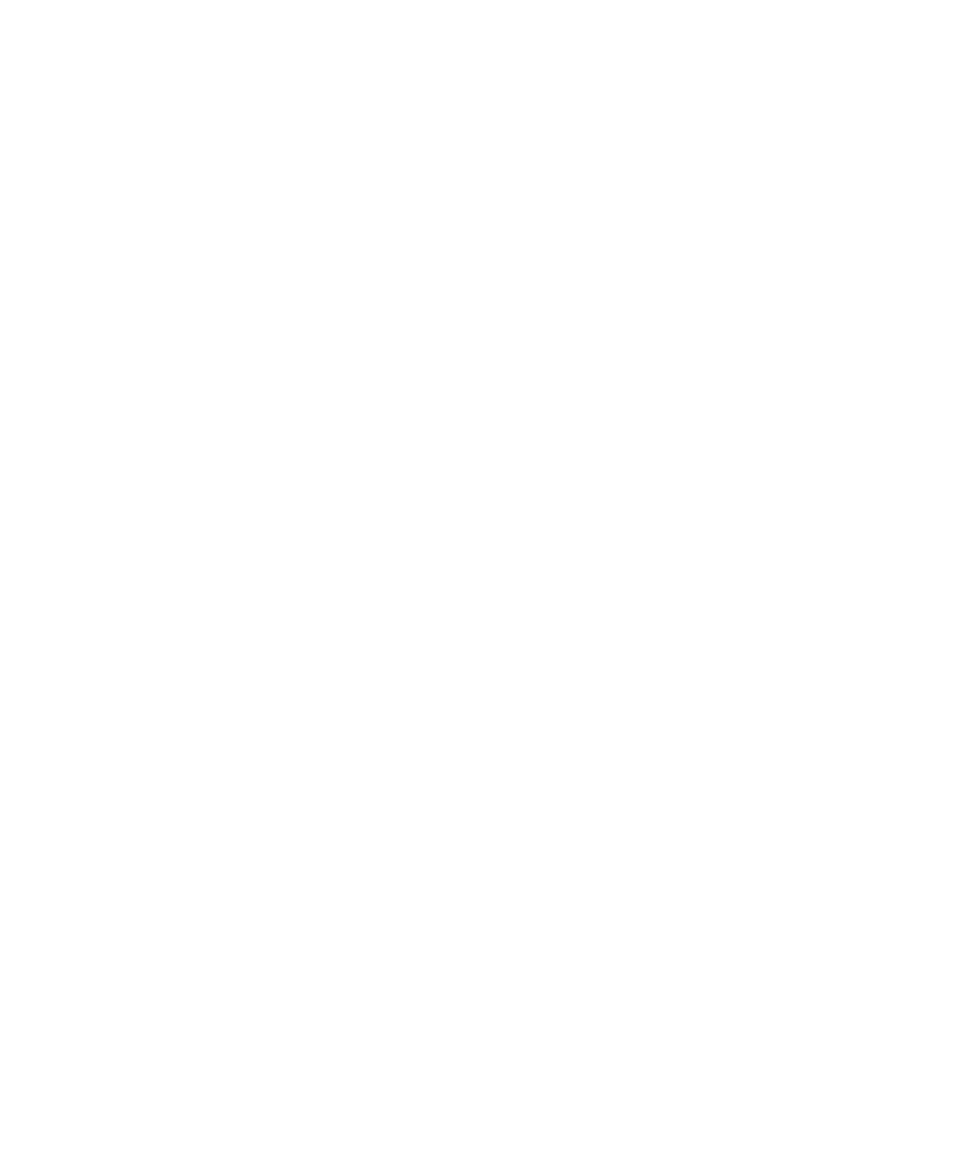
2. Stiskněte klávesu Nabídka.
3. Proveďte jednu z následujících akcí:
• Chcete-li získat návrhy na opravu pravopisu, klepněte na položku Získat návrhy. Klepněte na slovo nebo
stisknutím klávesy Escape zavřete seznam.
• Chcete-li přidat slovo do uživatelského slovníku, klepněte na položku Přidat do slovníku.
Rychlá oprava pravopisu při psaní
Zařízení BlackBerry® při výchozím nastavení podtrhává slova, která nerozpozná.
1. Přesuňte kurzor na podtržené slovo.
2. Klikněte trackpadem.
3. Proveďte některou z následujících akcí:
• Chcete-li nahradit slovo s pravopisnou chybou navrhovanou opravou, klepněte na příslušné slovo v seznamu,
které se zobrazí.
• Chcete-li seznam zavřít, aniž byste zvolili slovo, stiskněte klávesu Escape.
• Chcete-li ignorovat všechny výskyty stejné pravopisné chyby, stiskněte klávesu Nabídka. Klepněte na možnost
Ignorovat vše.
Automatická kontrola pravopisu před odesláním e-mailových zpráv
1. Na domovské obrazovce nebo ve složce klikněte na ikonu Možnosti.
2. Klikněte na položku Kontrola pravopisu.
3. Vyberte možnost Před odesláním e-mailu zkontrolovat pravopis.
4. Stiskněte klávesu Nabídka.
5. Klikněte na tlačítko Uložit.
Změna možností kontroly pravopisu
Typ a délku slov, které kontrola pravopisu prověřuje, si můžete zvolit sami.
1. Na domovské obrazovce nebo ve složce klikněte na ikonu Možnosti.
2. Klikněte na položku Kontrola pravopisu.
3. Změňte jednu nebo více možností.
4. Stiskněte klávesu Nabídka.
5. Klikněte na tlačítko Uložit.
Přidání slova do uživatelského slovníku
1. Na domovské obrazovce nebo ve složce klikněte na ikonu Možnosti.
2. Klikněte na položku Kontrola pravopisu.
3. Klikněte na položku Uživatelský slovník.
4. Stiskněte klávesu Nabídka.
5. Klikněte na tlačítko Nový.
6. Zadejte slovo nebo kombinaci písmen.
Uživatelská příručka
Zadávání textu
195
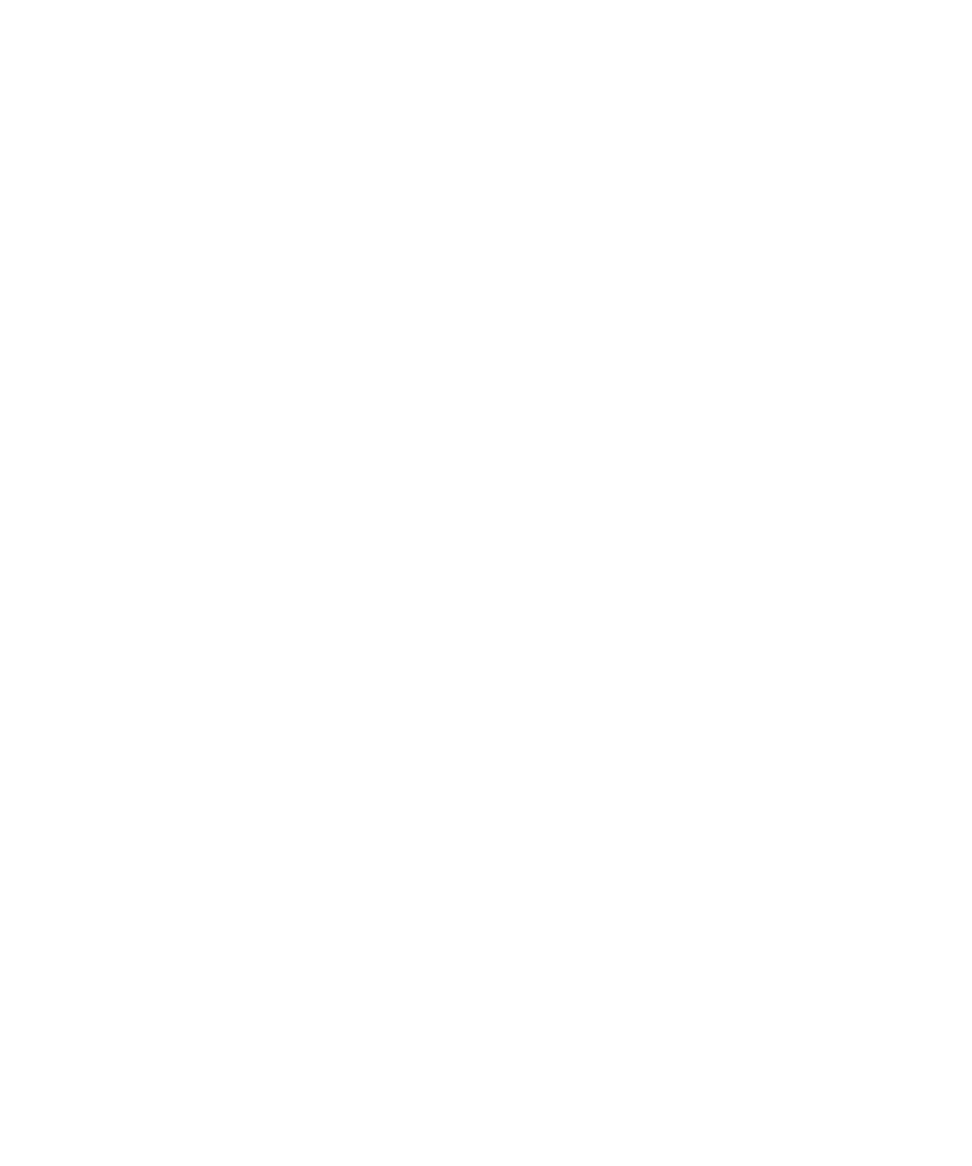
7. Stiskněte klávesu Enter.
8. Stiskněte klávesu Nabídka.
9. Klikněte na tlačítko Uložit.
Změna slova v uživatelském slovníku
1. Na domovské obrazovce nebo ve složce klikněte na ikonu Možnosti.
2. Klikněte na položku Kontrola pravopisu.
3. Klikněte na položku Uživatelský slovník.
4. Zvýrazněte slovo.
5. Stiskněte klávesu Nabídka.
6. Klikněte na položku Upravit.
7. Změňte slovo.
8. Stiskněte klávesu Enter.
9. Stiskněte klávesu Nabídka.
10. Klikněte na tlačítko Uložit.
Odstranění slova z uživatelského slovníku
1. Na domovské obrazovce nebo ve složce klikněte na ikonu Možnosti.
2. Klikněte na položku Kontrola pravopisu.
3. Klikněte na položku Uživatelský slovník.
4. Zvýrazněte slovo.
5. Stiskněte klávesu Nabídka.
6. Klikněte na položku Odstranit.
7. Stiskněte klávesu Nabídka.
8. Klikněte na tlačítko Uložit.